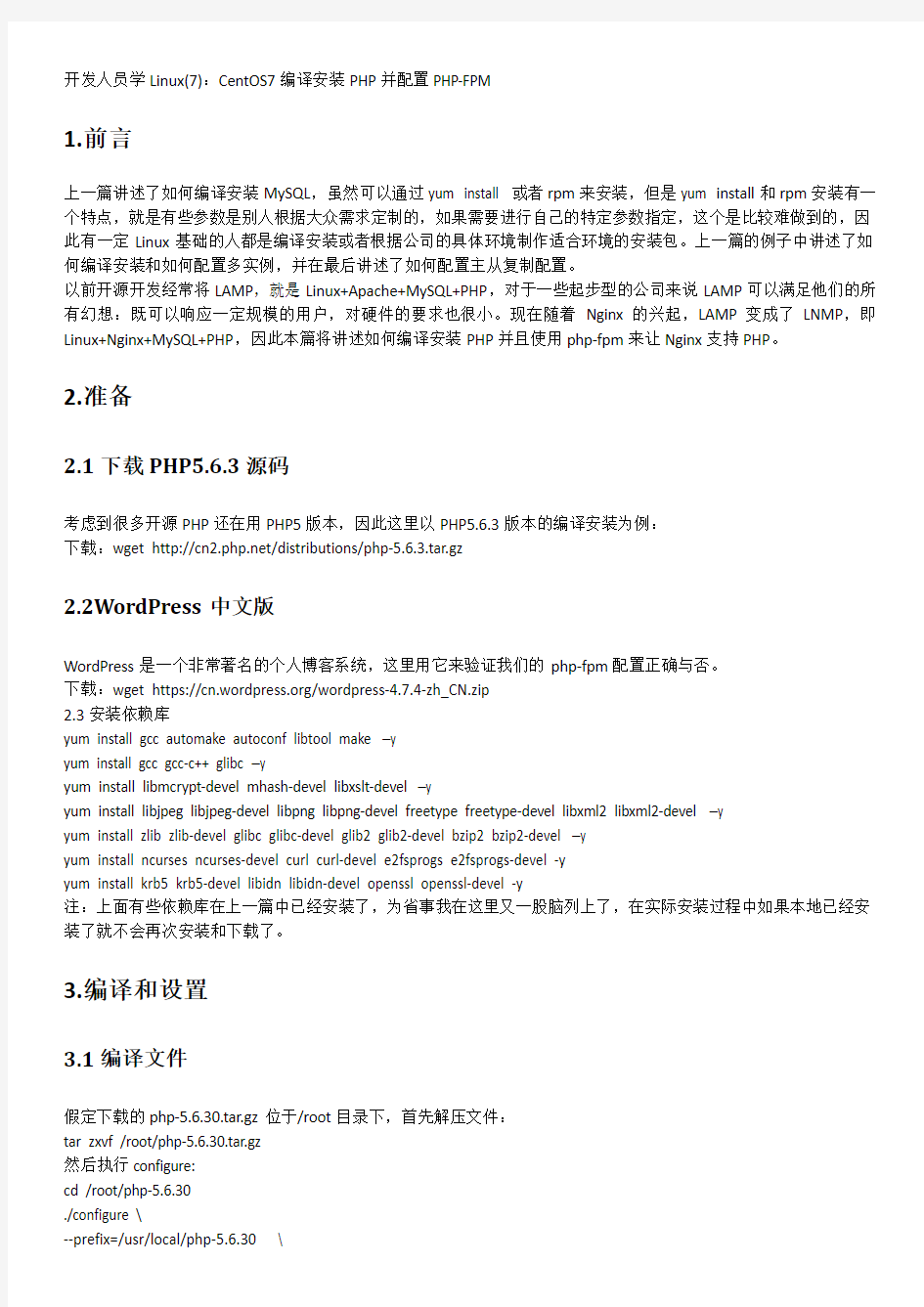

开发人员学Linux(7):CentOS7编译安装PHP并配置PHP-FPM
1.前言
上一篇讲述了如何编译安装MySQL,虽然可以通过yum install 或者rpm来安装,但是yum install和rpm安装有一个特点,就是有些参数是别人根据大众需求定制的,如果需要进行自己的特定参数指定,这个是比较难做到的,因此有一定Linux基础的人都是编译安装或者根据公司的具体环境制作适合环境的安装包。上一篇的例子中讲述了如何编译安装和如何配置多实例,并在最后讲述了如何配置主从复制配置。
以前开源开发经常将LAMP,就是Linux+Apache+MySQL+PHP,对于一些起步型的公司来说LAMP可以满足他们的所有幻想:既可以响应一定规模的用户,对硬件的要求也很小。现在随着Nginx的兴起,LAMP变成了LNMP,即Linux+Nginx+MySQL+PHP,因此本篇将讲述如何编译安装PHP并且使用php-fpm来让Nginx支持PHP。
2.准备
2.1下载PHP5.6.3源码
考虑到很多开源PHP还在用PHP5版本,因此这里以PHP5.6.3版本的编译安装为例:
下载:wget https://www.doczj.com/doc/438033611.html,/distributions/php-5.6.3.tar.gz
2.2WordPress中文版
WordPress是一个非常著名的个人博客系统,这里用它来验证我们的php-fpm配置正确与否。
下载:wget https://https://www.doczj.com/doc/438033611.html,/wordpress-4.7.4-zh_CN.zip
2.3安装依赖库
yum install gcc automake autoconf libtool make –y
yum install gcc gcc-c++ glibc –y
yum install libmcrypt-devel mhash-devel libxslt-devel –y
yum install libjpeg libjpeg-devel libpng libpng-devel freetype freetype-devel libxml2 libxml2-devel –y
yum install zlib zlib-devel glibc glibc-devel glib2 glib2-devel bzip2 bzip2-devel –y
yum install ncurses ncurses-devel curl curl-devel e2fsprogs e2fsprogs-devel -y
yum install krb5 krb5-devel libidn libidn-devel openssl openssl-devel -y
注:上面有些依赖库在上一篇中已经安装了,为省事我在这里又一股脑列上了,在实际安装过程中如果本地已经安装了就不会再次安装和下载了。
3.编译和设置
3.1编译文件
假定下载的php-5.6.30.tar.gz位于/root目录下,首先解压文件:
tar zxvf /root/php-5.6.30.tar.gz
然后执行configure:
cd /root/php-5.6.30
./configure \
--prefix=/usr/local/php-5.6.30 \
--enable-fpm \
--enable-bcmath \
--with-mcrypt \
--enable-mbstring \
--disable-pdo \
--with-curl \
--disable-debug \
--disable-rpath \
--enable-inline-optimization \
--with-bz2 \
--with-zlib \
--enable-sockets \
--enable-sysvsem \
--enable-sysvshm \
--enable-pcntl \
--enable-mbregex \
--with-mhash \
--enable-zip \
--with-pcre-regex \
--with-mysql \
--with-mysqli \
--with-gd \
--with-jpeg-dir \
-with-gettext \
--enable-xml \
--with-freetype-dir=/usr/include/freetype2/freetype
如果依赖库都安装了就不会报错,如果提示缺少依赖库就用yum install 来安装。在上面的参数中:
--prefix=/usr/local/ php-5.6.30:表示将来程序安装在/usr/local/ php-5.6.30目录;
--enable-fpm:表示启用php-fpm模块,不启用这个nginx就没办法将php页面请求转发个nginx处理了。
接着执行:
make
make install
因为源代码有点多,编译需要一点时间,请耐性等待。成功之后在/usr/local下会新建php-5.6.30文件夹,其文件目录结构如下:
[root@localhost ~]# ls -l /usr/local/php-5.6.30
total 0
drwxr-xr-x 2 root root 147 Jun 7 23:38 bin
drwxr-xr-x 2 root root 71 Jun 12 22:13 etc
drwxr-xr-x 3 root root 17 Jun 7 23:12 include
drwxr-xr-x 3 root root 85 Jun 12 22:12 lib
drwxr-xr-x 4 root root 28 Jun 7 23:12 php
drwxr-xr-x 2 root root 21 Jun 7 23:12 sbin
drwxr-xr-x 4 root root 28 Jun 7 23:12 var
3.2配置
3.2.1php.ini配置
首先将刚才解压的文件夹中将php.ini-development拷贝到/usr/local/php/lib目录并命名为php.ini:
cp /root/php-5.6.30/php.ini-development /usr/local/php-5.6.30/lib/php.ini
注意:在开发服务器将php.ini-development改为php.ini,如果是生产服务器建议将php.ini-production改为php.ini, php.ini-production与php.ini-development相比是关闭了一些调试输出,这在生产环境中可以减少日志文件的体积和提高性能,在开发环境中建议还是打开以便于调试。在接下来的讲解中是基于开发环境配置的。
对php.ini做如下更改:
error_reporting = E_ALL & ~E_NOTICE ;输出调试信息和通知
error_log = /usr/local/php-5.6.30/var/log/error-log.log ;错误日志存放位置
date.timezone = "Asia/Shanghai"; 这句原本是”;date.timezone =”,需要去掉其注释并设置为中国时区
3.2.2php-fpm.conf配置
首先将/usr/local/php-5.6.30/etc/php-fpm.conf.default拷贝一份并命名为php-fpm.conf:
cd /usr/local/php-5.6.30
cp etc/php-fpm.conf.default etc/php-fpm.conf
接着对php-fpm.conf做如下更改:
;pid = run/php-fpm.pid这一句取消注释,并改为:pid = /usr/local/php-5.6.30/php-fpm.pid;
;error_log = log/php-fpm.log这一句取消注释,并改为:error_log = /usr/local/php-5.6.30/var/log/error-log.log
user = nobody改为:user = nginx
group = nobody改为:group = nginx
;catch_workers_output = yes这一句取消注释,改为:catch_workers_output = yes
php-fpm可执行文件在/usr/local/php-5.6.30/sbin目录下,可以通过/usr/local/php-5.6.30/sbin/php-fpm来执行监听,默认是监听9000端口。
也可以将其添加为service服务,service文件名为phpfpm.service,文件内容为:
[Unit]
Description=php-fpm 5.6.30
After=network.target
[Service]
Type=forking
ExecStart=/usr/local/php-5.6.30/sbin/php-fpm
ExecRestart=kill -USR2 `cat /usr/local/php-5.6.30/php-fpm.pid`
ExecStop=kill -INT `cat /usr/local/php-5.6.30/php-fpm.pid`
PrivateTmp=true
[Install]
WantedBy=multi-user.target
将上述文件保存到/lib/systemd/system/目录下,然后执行systemctl enable phpfpm.service来启用service。
4.安装WordPress
4.1数据库准备
4.1.1启动MySQL数据库
为了观察上一篇我们的Master-slave配置效果,这次我们将两个数据库实例都启动:
/usr/local/mysql-5.7.18/data/3306/mysql start
/usr/local/mysql-5.7.18/data/3307/mysql start
4.1.2MySQL数据库准备
为了信息安全,专门在主数据库实例上创建一个名为wordpress的库,并为wordpress库配置一个数据库账户,命令如下:
create database wordpress;
grant all privileges on wordpress.* to wordpress@localhost identified by 'WordPress';flush privileges;
即新建wordpress库,同时新建wordpress数据库账号,账户密码为WordPress,拥有对wordpress库的全部权限。
4.2WordPress站点及域名解析配置
4.2.1解压缩WordPress
假设wordpress-4.7.4-zh_CN.zip在/root目录下,执行以下命令来解压文件:
cd ~
tar zxvf ./wordpress-4.7.4-zh_CN.tar.gz
将wordpress放入nginx目录下:
mv ./wordpress /usr/local/nginx-1.12.0/html
4.2.2在nginx中增加站点
首先在/usr/local/nginx-1.12.0/conf/vhosts增加一个文件,名为https://www.doczj.com/doc/438033611.html,.conf,其内容如下:server {
listen 80;
server_name https://www.doczj.com/doc/438033611.html,;
access_log logs/wordpress.access.log main;
error_log logs/wordpress.error.log;
#root html;
#index index.html index.htm index.jsp index.php;
location /{
root html/wordpress;
index index.htm index.html index.php;
}
location ~* \.php$ {
root html/wordpress;
fastcgi_pass 127.0.0.1:9000;
fastcgi_index index.php;
fastcgi_param SCRIPT_FILENAME $document_root$fastcgi_script_name;
include fastcgi_params;
}
}
然后在/usr/local/nginx-1.12.0/conf/nginx.conf中include这个文件,文件内容如下:
接着检查配置是否有语法错误,如果没有语法错误就重新加载配置:
/usr/local/nginx-1.12.0/sbin/nginx –t
4.2.3启动应用
首先启动nginx:
systemctl reload nginx.service
注:见本系列前面章节,因nginx已配置为随系统启动了,可以通过上述命令重新启动。
接着启动php-fpm:
/usr/local/php-5.6.30/sbin/php-fpm
这是可以观察php-fpm的启动状态:
[root@localhost ~]# netstat -lntp | grep 9000
tcp 0 0 127.0.0.1:9000 0.0.0.0:* LISTEN 5498/php-fpm: maste 如果结果不是上述,可以查看错误日志:
tail /usr/local/php-5.6.30/var/log/error-log.log
4.2.4配置检测
我们可以在/usr/local/nginx-1.12.0/html/wordpress中创建一个测试php页面,文件名为test.php,文件内容如下:
phpinfo();
?>
为了能在Windows宿主机中能通过域名观察结果,需要对hosts文件做修改,hosts文件位于C:\Windows\System32\drivers\etc目录,修改后的内容如下:
# Copyright (c) 1993-2009 Microsoft Corp.
#
# This is a sample HOSTS file used by Microsoft TCP/IP for Windows.
#
# This file contains the mappings of IP addresses to host names. Each
# entry should be kept on an individual line. The IP address should
# be placed in the first column followed by the corresponding host name.
# The IP address and the host name should be separated by at least one
# space.
#
# Additionally, comments (such as these) may be inserted on individual
# lines or following the machine name denoted by a '#' symbol.
#
# For example:
#
# 102.54.94.97 https://www.doczj.com/doc/438033611.html, # source server
# 38.25.63.10 https://www.doczj.com/doc/438033611.html, # x client host
# localhost name resolution is handled within DNS itself.
# 127.0.0.1 localhost
# ::1 localhost
192.168.60.198 https://www.doczj.com/doc/438033611.html,
192.168.60.198 https://www.doczj.com/doc/438033611.html,
192.168.60.198 https://www.doczj.com/doc/438033611.html,
注:192.168.60.198是CentOS7虚拟机的IP地址。
在浏览器中打开http:// https://www.doczj.com/doc/438033611.html,/test.php页面,效果如下:
4.3安装
在宿主机打开https://www.doczj.com/doc/438033611.html,/wp-admin/install.php即可看到安装界面:
点击“现在就开始!”就进入安装界面,如下图:
在本篇《4.1.2MySQL数据库准备》中我们已经创建了wordpress库和wordpress用户,其密码为WordPress,将上述信息填写并提交即完成wordpress的安装。
完成安装后的wordpress后台管理首页效果如下:
至于wordpress如何使用这里就不详述了,感兴趣的可以去其官网看手册,这里主要是用wordpress来检查nginx+php-fpm是否配置正确。
5.MySQL主从效果检查
感兴趣的朋友可以看一下我们上一篇讲的MySQL主从配置是否正确,下面是我用HeidiSQL这个开源的数据库管理工具查看到的主从数据库的界面:
注:HeiDiSQL官网:https://https://www.doczj.com/doc/438033611.html,,可免费下载使用,支持PostgreSQL、MySQL及SQL Server。
6.总结
本篇讲述了如何编译PHP及通过配置让Nginx借助php-fpm来支持php应用,最后通过一个php应用wordpress的安装和配置来检查nginx+php-fpm是否配置正确,并且在本篇也检验了上一篇所述的MySQL主从复制是否正常工作。
储值卡web后台部署手册 一、安装oracle客户端 1.安装oracle客户端: a)安装文件:(使用root用户添加操作添加全局环境) oracle-instantclient11.2-basic-11.2.0.1.0-1.x86_64.zip oracle-instantclient11.2-sdk-11.2.0.1.0-1.x86_64.zip oracle-instantclient11.2-sqlplus-11.2.0.1.0-1.x86_64.zip b)安装步骤: Oracle客户端安装目录为/opt/oracle/ unzip oracle-instantclient11.2-basic-11.2.0.1.0-1.x86_64.zip unzip oracle-instantclient11.2-sqlplus-11.2.0.1.0-1.x86_64.zip unzip oracle-instantclient11.2-sdk-11.2.0.1.0-1.x86_64.zip 上面三个压操作后,都会解压到instantclient_11_2文件夹中,需要重命名文件夹 mv instantclient_11_2/ client cd client/ ln -s libclntsh.so.11.1 libclntsh.so.10.1 ln -s libclntsh.so.11.1 libclntsh.so c)lib所在目录加入/etc/ld.so.conf配置文件: vi /etc/ld.so.conf /opt/oracle/client/ d)ldconfig
Testlink安装部署 1.安装apache2 sudo apt-get install apache2 安装完成。运行如下命令重启下: sudo /etc/init.d/apache2 restart 在浏览器里输入http://localhost或者是http://127.0.0.1,如果看到了It works!,那就说明Apache已安装成功,Apache的默认安装,会在/var下建立一个名为www的目录,所有要通过浏览器访问的Web文件都要放到这个目录里。 2.安装php: sudo apt-get install libapache2-mod-php5 php5 此外,建议安装扩展php5-gd php5-mysql,安装方式同上. 安装完后,重新启动Apache,让它加载PHP模块: sudo /etc/init.d/apache2 restart 接下来,在Web目录下面新建一个test.php文件来测试PHP是否能正常的运行,命令: sudo gedit /var/www/test.php 然后输入: 接着保存文件,在浏览器里输入http://127.0.0.1/test.php,如果在网页中显示hello world,那就说明PHP已经正常运行了。 3.安装mysql数据库: sudo apt-get install mysql-server mysql-client apt-get程序会自动下载安装最新的mysql版本。在安装的最后,它会要求输入root 的密码,注意,这里的root密码不是Ubuntu的root密码,是要给MySQL设定的root 密码。 4.安装phpmyadmin-Mysql数据库管理 sudo apt-get install phpmyadmin phpmyadmin设置:
应用场景 某些情况下,我们需要持续的周期性的提供一些服务,比如监控内存或cpu的运行状况,这些应用与客户端是没有关系的,不是说客户端(如web界面,手机app等)关闭了,我们就不监控内存或cpu了,为了应对这种业务场景,后台守护进程就可以派上用场了。 所需环境 实现方式 在/usr/local/src/目录下,新建一个daemon.php脚本文件,内如如下: 1. 0) { 16.//父进程退出,子进程变成孤儿进程被1号进程收养,进程脱离终端 17. exit(0); 18. } 19. 20.//创建一个新的会话,脱离终端控制,更改子进程为组长进程 21.$sid = posix_setsid(); 22.if ($sid == -1) { 23.throw new Exception('setsid fail'); 24. }
25. 26.//修改当前进程的工作目录,由于子进程会继承父进程的工作目录,修改工作目录以释 放对父进程工作目录的占用。 27. chdir('/'); 28. 29./** 30. * 通过上一步,我们创建了一个新的会话组长,进程组长,且脱离了终端,但是会话 组长可以申请重新打开一个终端,为了避免 31. * 这种情况,我们再次创建一个子进程,并退出当前进程,这样运行的进程就不再是 会话组长。 32. */ 33.$pid = pcntl_fork(); 34.if ($pid == -1) { 35.throw new Exception('fork子进程失败'); 36. } elseif ($pid > 0) { 37.//再一次退出父进程,子进程成为最终的守护进程 38. exit(0); 39. } 40.//由于守护进程用不到标准输入输出,关闭标准输入,输出,错误输出描述符 41. fclose(STDIN); 42. fclose(STDOUT); 43. fclose(STDERR); 44. } 45.} 46. 47.$daemon = new Daemon(); 48.$daemon->init(); 49. 50.//处理业务代码 51.while(true) { 52. file_put_contents('/usr/local/src/log.txt', time().PHP_EOL, FILE_APPEND) ; 53. sleep(5); 54.} 该脚本的作用,就是每隔5秒,向日志文件中写入一个时间戳,当然,这个只是一个简单的示例,具体应用中,我们还需要根据业务的不同,编写具体的业务处理代码。 2. 以后台方式运行php脚本 在命令行下,输入:
Ubuntu系统上的PHP开发环境搭建 编辑日期:15年6月27日 编辑人员:宋永宏 PHP开发环境搭建平台 本文档涉及的PHP开发环境搭建是在Ubuntu 14.04上完成的,因此,下文提到的一系列操作皆适用于该环境。 PHP开发环境搭建过程 在本文档中将使用源码包安装Eclipse,下载Eclipse 4.4.2版本的地址: https://www.doczj.com/doc/438033611.html,/downloads/download.php? file=/technology/epp/downloads/release/luna/SR2/eclipse-java-luna-SR2-linux-gtk-x86_64.tar.gz 1.安装Eclipse 将sclipse压缩包解压至usr/local/目录: # sudo tar xzf eclipse-java-luna-SR2-linux-gtk-x86_64.tar.gz -C /usr/local/ 2.创建桌面快捷方式 # sudo gedit /usr/share/applications/eclipse.desktop [Desktop Entry] Type=Application Name=Eclipse Comment=Eclipse Integrated Development Environment Icon=/usr/local/eclipse/icon.xpm Exec=/usr/local/eclipse/eclipse Terminal=false Categories=Development;IDE;Java; 3.在Eclipse中安装PHP开发工具(PDT) ?点击Eclipse桌面图标; 点击“OK”选择默认工作区。
Linux下安装Apache+PHP+MySql 搭建PHP运行环境 目录 Linux下安装Apache+PHP+MySql (1) 搭建PHP运行环境 (1) 一、引言 (2) 二、关闭SELINUX (2) 三、安装Apache (3) 1.检查、删除 (3) 2.安装 (3) 四、安装MySql (4) 3.检查、删除 (4) 4.安装 (4) 5.相关命令 (6) 1)启动、关闭、重启命令 (6) 2)登录、查看命令 (6) 3)修改密码 (6) 4)撤销权限 (6) 5)显示、修改mysql 的字符集 (7) 6)查看用户信息 (7) 7)数据库备份与导入 (8) 6.目录介绍 (9) 7.问题汇总 (9) 8)MySql只有information_schema信息数据库 (9) 五、安装PHP (11)
六、配置Apache (12) 七、配置域名 (13) 八、配置PHP (14) 九、测试 (16) 一、引言 LAMP(Linux-Apache-MySQL-PHP)网站架构是目前国际流行的 Web 框架,该框架包括:Linux 操作系统,Apache 网络服务器,MySQL 数据库,Perl、PHP 或者 Python 编程语言,所有组成产品均是开源软件,是国际上成熟的架构框架,很多流行的商业应用都是采取这个架构,和 Java/J2EE 架构相比,LAMP 具有Web 资源丰富、轻量、快速开发等特点,微软的.NET 架构相比,LAMP 具有通用、跨平台、高性能、低价格的优势,因此 LAMP 无论是性能、质量还是价格都是企业搭建网站的首选平台。 本文安装环境:CentOS release 6.3 (Final)_2.6.32-279.el6.i686 所需安装软件: Apache PHP mysql-server-5.1.73-3.el6_5.i686 二、关闭SELINUX # vi /etc/selinux/config #SELINUX=enforcing #注释掉 #SELINUXTYPE=targeted #注释掉 SELINUX=disabled #增加 :wq!#保存退出 shutdown -r now#重启系统
phpstudy版(笔记) 参考文章: Linux一键安装web环境全攻略phpstudy版(笔记) https://www.doczj.com/doc/438033611.html,/414.html https://www.doczj.com/doc/438033611.html,/qq_21794887/article/details/61916438 注:这里我是把网站主程序放在以https://www.doczj.com/doc/438033611.html, 为名称的文件夹下,绑定访问的域名也是相同 所以文件路径为phpstudy/www/https://www.doczj.com/doc/438033611.html,/index.php 开始配置 在线安装phpstudy一键包: 1.在Xshell里面输入wget -c https://www.doczj.com/doc/438033611.html,/phpstudy.bin回车 2.输入chmod +x phpstudy.bin回车,这一步用于设置权限,要在root权限下操作 3.输入./phpstudy.bin回车,执行安装。 接下来都是中文提示操作,选择安装什么版本和选择是lnmp还是lamp,按照提示进行输入回车。大约需要28分钟的时间。 4.出现这样的信息。。说明你安装完毕: 5.域名绑定: 输入:phpstudy add 会提示让你输入网站访问域名 再输入你的网站访问域名
6.安装ftp: wget -c https://www.doczj.com/doc/438033611.html,/phpstudy-ftpd.sh回车 chmod +x phpstudy-ftpd.sh回车 ./phpstudy-ftpd.sh回车 下图说明FTP安装完毕 7.开通FTP: 输入phpstudy ftp add 根据提示输入: FTP用户名 密码 能打开的目录/phpstudy/www 输入目录(注意是绝对目录)就是你网站程序所要存放的目录 配置好后就可以通过ftp上传下载文件(可能需要分配权限) 8.开启phpstudy phpstudy start 9.访问网站 https://www.doczj.com/doc/438033611.html, 这里我是把要上传的程序文件名称改为网址名称(https://www.doczj.com/doc/438033611.html,)上传文件至 /phpstudy/www/ 域名 域名就是绑定的域名名称,也就是网站程序所在文件夹的名称
Ubuntu环境下搭建LAMP 一.安装 PHP开发和服务器运行环境首选LAMP组合,即Linux+Apache+Mysql+Php/Perl /Python,能最优化服务器性能。Ubuntu10.04本身就是基于Linux内核,在本地电脑Ubuntu中安装和配置LAMP环境,使用Ubuntu LAMP Server 软件包可以很方便的实现Linux下Apache,Mysql和Php的统一安装和配置。 首先应该多花费一点时间熟悉一下linux常用的命令,这对后面的操作很有帮助,不会命令也没关系,照猫画虎一步一步来。相对来说比配置W AMP要轻松的多。其次你的电脑要能够上网。 注:如果想看清图片的内容请把WORD放大【Ctrl+鼠标滚轮键即可调整大小】 1、安装LAMP 1、打开新立得软件包管理器,系统/管理/新立得软件包管理器 2、在新立得软件包管理器中选择编辑/ 使用任务分组标记软件包 3、在打开的窗口中勾选LAMP SERVER 然后确定。 4、在主窗口中点击绿色的对号应用按钮
5、好了。接下来就是等待...等待新立得自动下载安装完。 6、下载完开始安装时会提示输入mysql的root用户的密码。输入密码后系统会自动完成安装。 ---------------------------------------------------------------------简洁的分割线------------------------------------------------------------------ 2、安装phpmyadmin 方案1:终端中运行命令:sudo apt-get install phpmyadmin
先简要概述下本文要点:(操作系统采用CentOS6.5 x64) 1.分别安装搭建lamp服务环境; 2.采用lamp一键安装包搭建环境; 3.在lamp环境中初步搭建起一个网站; 一、分别安装搭建lamp服务环境 准备工作: 1、配置防火墙,开启80端口、3306端口 vi /etc/sysconfig/iptables -A INPUT -m state –state NEW -m tcp -p tcp –dport 80 -j ACCEPT #允许80端口通过防火墙 -A INPUT -m state –state NEW -m tcp -p tcp –dport 3306 -j ACCEPT #允许3306端口通过防火墙 将以上内容添加到 -A INPUT -m state –state NEW -m tcp -p tcp –dport 22 -j ACCEPT 的下面 /etc/init.d/iptables restart #最后重启防火墙使配置生效 2、关闭SELINUX vi /etc/selinux/config #SELINUX=enforcing #注释掉 #SELINUXTYPE=targeted #注释掉 SELINUX=disabled #增加 :wq #保存,关闭 shutdown -r now #重启系统 安装: 1、安装Apache 卸载自带httpd: yum remove httpd yum install httpd #根据提示,输入Y安装即可成功安装 /etc/init.d/httpd start #启动Apache
备注:Apache启动之后会提示错误: 正在启动 httpd:httpd: Could not reliably determine theserver’s fully qualif domain name, using ::1 for ServerName 解决办法: vi /etc/httpd/conf/httpd.conf #编辑 找到#ServerName https://www.doczj.com/doc/438033611.html,:80 修改为ServerName https://www.doczj.com/doc/438033611.html,:80 #这里设置为你自己的域名,如果没有域名,可以设置为localhost :wq! #保存退出 chkconfig httpd on #设为开机启动 /etc/init.d/httpd restart #重启Apache 2、安装MySQL 先卸载自带mysql: yum remove mysql mysql-server mysql-libs compat-mysql51 rm -rf /var/lib/mysql rm /etc/https://www.doczj.com/doc/438033611.html,f 安装: yum install mysql mysql-server #询问是否要安装,输入Y即可自动安装,直到安装完成/etc/init.d/mysqld start #启动MySQL chkconfig mysqld on #设为开机启动 cp /usr/share/mysql/https://www.doczj.com/doc/438033611.html,f /etc/https://www.doczj.com/doc/438033611.html,f#拷贝配置文件(注意:如果/etc目录下面默认有一个https://www.doczj.com/doc/438033611.html,f,直接覆盖即可) 为root账户设置密码: mysql_secure_installation 回车,根据提示输入Y 输入2次密码,回车 根据提示一路输入Y 最后出现:Thanks for using MySQL! MySql密码设置完成,重新启动 MySQL: /etc/init.d/mysqld restart #重启 /etc/init.d/mysqld stop #停止 /etc/init.d/mysqld start #启动
在Ubuntu下安装配置WordPress Linux 2009-04-19 14:55:06 阅读402 评论0 字号:大中小订阅 什么是WordPress WordPress是一种使用PHP语言和MySQL数据库开发的开源、免费的Blog(博客,网志)引擎,用户可以在支持PHP和MySQL数据库的服务器上建立自己的Blog。WordPress是一个功能非常强大的博客系统,插件众多,易于扩充功能.安装和使用都非常方便。目前WordPress已经成为主流的Blog搭建平台... 本文将使用Ubuntu 8.10为例,一步一步实现安装配置WordPress 1.安装WordPress所需要的运行环境(主要是Apache和MySQL,如果已经安装,下面部分步骤可以略过) 1.1安装Apache和PHP模块 $ sudo apt-get install apache2 $ sudo apt-get install libapache2-mod-php5 php5 1.2安装MySQL $ sudo apt-get install mysql-server-5.0 mysql-common mysql-admin 1.3安装PHP的MySQL模块 $ sudo apt-get install php5-mysql 1.4配置MySQL $ mysql -u root mysql -p 初次登录没有root密码,直接回车就行 以下2句创建WordPress需要的数据库和数据库用户 mysql> CREATE DATABASE db_wordpress; mysql> GRANT ALL PRIVILEGES ON db_wordpress.* TO user_wordpress@localhost IDENTIFIED BY "wordpress" WITH GRANT OPTION; 2.启动Apache和MySQL $ sudo /etc/init.d/apache2 start $ sudo /etc/init.d/mysql start 3.安装WordPress
LinuxLamp环境源码包搭建详细教程 一:软件准备篇 Apache: httpd -2.4.7.tar.gz MySql: mysql-5.5.35.tar.gz PHP: php-5.5.7.tar.gz Apr : apr-1.5.0.tar.gz Apr-Util: apr-util-1.5.3.tar.gz Pcre :pcre-8.32.tar.gz 其他软件请apt-get install 安装: autoconf 、cmake 、libxml2-dev、build-essential 、bison 、build-depgcc、libncurses5-dev 注意:后续自动安装脚本将陆续退出,尽请期待。 二:说明篇 1、本次编译采用Linux Deepin,命令基于Ubuntu,编译过程在其他linux环境下依然可用,只是相应编译器和扩展包的安装方式不一样。 2、LAMP环境软件一般安装顺序,apache,mysql,php,但本次并非按照此顺序安装软件,而且本次教程为了凸显如何后期编译PHP 扩展,我们此次编译PHP时只采取默认编译方式,环境搭建完成后逐个编译PHP扩展。安装Mysql软件可能会出现各种不同的问题,笔者通过不同操作系统安装感知,主要是由于依赖包不能得到安装造成的,只要查看错误提示,网上GOOGLE 搜索即可。为了减少不必要的权限问题此次安装位置均安装在 /usr/local 目录中。 三:开始安装 1、安装apache 安装apache之前,首先要安装相应的关联包,apr,apr-util,pcre,其版本根据读者编译时确定即可。 将相应的apr,pcre 解包执行 ./configure --prefix = /usr/local/ 软件包名 如下: apr ./configure --prefix=/usr/local/apr make &sudo make insall Apr-util ./configure --prefix=/usr/local/apr-util --with-apr=/usr/local/apr make &sudo make insall Pcre ./configure --prefix=/usr/local/pcre
先说一下,我用的是现在最新版的UBuntu16.04LTS操作系统 刚开始接触UBuntu,在网上看到很多安装教程但都是旧版,照着搭了一次出现各种问题都不成功, 这次根据我前次失败,自己搭个WEB服务器,做这个教程一是为了给自己做个记录,二是分享给和我一 样刚开始接触UBuntu的朋友。 1.安装Apache2,打开终端输入命令:sudo apt-get install apache2回车,输入Y回车 如图所视:
就这么简但apache2就装完了,输入:sudo /etc/init.d/apache2 restart,回车重启apache,这是为了启动apache
打开浏览器,输入127.0.0.1或着localhost,如图所视出现apache2此页面说明您已经安装成功,服务器也已经正常启动。 2.安装php 先说一点现在的php都是7.0,不要想php5了。 瞧这张图上已经告诉我们了,它找不到php5
所以在这里终端输入:sudo apt-get install libapache2-mod-php7.0 php7.0回车,输入Y回车
输入php -v查看一下php的版本,如图所视 输入sudo /etc/init.d/apache2 restart回车,重启一下apache
输入sudo gedit /var/www/html/test.php,回车,在apache的站根目录下新建一个.php的测试页 在测试页里输入“”如图所视 在浏览器中输入php测试页所在地址:127.0.0.1/test.php,如果您看这个页面说明php已经安装成功。
Ubuntu 10.04 apache+php+mysql安装 订阅 apache2.4.1 php-5.4.0 mysql 一、安装apache 解压 httpd-2.4.1.tar.gz tar -zxvf httpd-2.4.1.tar.gz 然后 sudo mv httpd-2.4.1 /usr/lib/apache ./configure --prefix=/usr/lib/apache --enable-module=so 出现 bash: ./configure: 权限不够就用 chmod 777 configure,然后再执行上面那命令 Apache Portable Runtime library 没安装下载apr apr-util 参考https://www.doczj.com/doc/438033611.html,/kylelee/blog/item/56170afbf380bb244e4aeaee.html 安装apr库 cd apr-1.x.x ./configure –prefix=/usr/lib/apache/apr make sudo make install 安装apr-util库 tar xzvf apr-util-1.x.x.tar.gz cd apr-util-1.x.x ./configure --prefix=/usr/lib/apache/apr-util --with-apr=/usr/lib/apache/apr make sudo make install
安装apache服务 root@:/usr/lib/apche/httpd-2.4.1# ./configure --prefix=/usr/lib/apache/httpd --enable-so --enable-modes-shared=all --with-apr=/usr/lib/apache/apr --with-apr-util=/usr/lib/apache/apr-util 小心注意,别写错参数。 然後,又出现 configure: error: pcre-config for libpcre not found. PCRE is required and available from https://www.doczj.com/doc/438033611.html,/ Then we need to download PCRE from this link page 安装pcre正则 下载pcre tar -jxvf pcre-8.30.tar.bz2 如果遇到无法open,则要sudo 在根用户root 下执行: root@:/usr/lib/apche/httpd-2.4.1# ./configure --prefix=/usr/lib/apache/pcre --with- apr=/usr/lib/apache/apr --with-apr-util=/usr/lib/apache/apr-util --with- pcre=/usr/lib/apche/pcre 然后用 make make install 都是在root权限下用的。 继续在root下执行以下命令 root@:/usr/lib/apche/httpd-2.4.1#./configure --prefix=/usr/lib/apache/httpd --enable-so --enable-modes-shared=all --with-apr=/usr/lib/apache/apr --with-apr-util=/usr/lib/apache/apr-util --with-pcre=/usr/lib/apache/pcre 【What's worse, another error happened config.status: error: cannot find input file: `include/ap_config_auto.h.in'
PHP环境搭建:linux下安装配置PHP(5.3.2)+Mysql (5.1.46)环境教程(win7自带iis7.5功能搭建) 推荐几个php安装环境包下载 PHP环境搭建:Windows 7下安装配置PHP(5.3.2)+Mysql(5.1.46)环境教程(win7自带iis7.5功能搭建) 这两天刚装好Windows 7,碰巧前段时间有朋友问我Windows下如何安装搭建PHP环境,所以打算勤劳下,手动一步步搭建PHP环境,暂且不使用PHP环境搭建软件了,在此详细图解在Windows 7下安装配置PHP+Apache+Mysql环境的教程,希望对PHP初学者有所帮助。 在Windows 7下进行PHP环境搭建,首先需要下载PHP代码包和Apache与Mysql的安装软件包。 PHP版本:php-5.3.2-Win32-VC6-x86,VC9是专门为IIS定制的,
VC6 是为了其他WEB服务软件提供的,如 Apache。我下载的是ZIP包,下载地址 Mysql版本:mysql-essential-5.1.45-win32,即MySQL Community Server 5.1.45,下载地址 Apache版本:httpd-2.2.15-win32-x86-openssl-0.9.8m-r2,openssl表示带有openssl模块,利用openssl可给Apache配置SSL 安全链接。下载地址 下载地址: php:https://www.doczj.com/doc/438033611.html,/download/ (https://www.doczj.com/doc/438033611.html,/downloads/releases/php-5.3.2-Win32-V C9-x86.msi) mysql:https://www.doczj.com/doc/438033611.html,/downloads/mysql/ (https://www.doczj.com/doc/438033611.html,/get/Downloads/MySQL-5.1/mysql-5.1.46-w in32.msi/from/ftp://https://www.doczj.com/doc/438033611.html,.tw/pub/MySQL/ 或者 https://www.doczj.com/doc/438033611.html,/get/Downloads/MySQL-5.1/mysql-5.1.46-win 32.msi/from/https://www.doczj.com/doc/438033611.html,.tw/) PHP环境搭建第一步:Windows 7下安装Apache服务。
Ubuntu安装LNMP环境实战 一个一个来配置是很麻烦的,索性现在网上都有意见安装包,这里也有完整的教程:https://www.doczj.com/doc/438033611.html,/install.html。 下面纯粹是牛刀小试,具体的还请看上面链接里面的教程哦:安装步骤: 1、使用putty或类似的SSH工具登陆VPS或服务器;登陆后运行:screen -S lnmp 如果提示screen: command not found 命令不存在可以执行:yum install screen 或apt-get install screen安装,详细的screen教程。 2、下载并安装LNMP一键安装包: 您可以选择使用下载版(推荐国外或者美国VPS使用)或者完整版(推荐国内VPS使用),两者没什么区别。 执行安装程序前需要您确认您的Linux发行版,可以执行:cat /etc/issue 查看是CentOS、Debian还是Ubuntu,也可以通过VPS 服务商提供的控制面板上查看。确定好之后,选择下面对应系统的安装命令:
CentOS系统下执行:wget -c https://www.doczj.com/doc/438033611.html,/lnmp/lnmp1.0-full.tar.gz && tar zxvf lnmp1.0-full.tar.gz && cd lnmp1.0-full && ./centos.sh Debian系统下执行:wget -c https://www.doczj.com/doc/438033611.html,/lnmp/lnmp1.0-full.tar.gz && tar zxvf lnmp1.0-full.tar.gz && cd lnmp1.0-full && ./debian.sh Ubuntu系统下执行:wget -c https://www.doczj.com/doc/438033611.html,/lnmp/lnmp1.0-full.tar.gz && tar zxvf lnmp1.0-full.tar.gz && cd lnmp1.0-full && ./ubuntu.sh 另外有2个国外镜像下载点可以使用https://www.doczj.com/doc/438033611.html, 和https://www.doczj.com/doc/438033611.html, 具体替换方法:https://www.doczj.com/doc/438033611.html,/faq/lnmp-download-source.html。 如需安装0.9版,请访问https://www.doczj.com/doc/438033611.html,/install.html 按上述命令执行后,会出现如下提示:(注:如果是Debian系统,会提示Where are your servers located? asia,america,europe,oceania or africa,这里是选择服务器/VPS在哪个大洲,一般都是美国VPS,直接回车就行,如果是中国的,输入asia,回车。如果输入有错误,可以按住Ctrl再按Backspace键删除,以下均可采用此方法删除。)
在linux下如何安装配置? 楼主liaomingxue()2004-01-11 21:48:26 在Web 开发/ PHP 提问 刚刚在windows下测试完毕(win2k,mysql,php4.3),现在要装到linux服务器上。但是我对配置的问题不懂,不知道该如何安装整合配置apache,mysql,php,请指教或者推荐相关读物。 linux服务器上已经自带了apache,mysql,php(4.1) 问题点数:30、回复次数:6Top 1 楼phanx(饭扫光,猪鼓励蛋糕)回复于2004-01-1 2 00:25:3 3 得分3 建议使用rpm 卸载linux自带的apache , mysql ,php 然后重新下载最新的版本,安装. 具体安装可以参考https://www.doczj.com/doc/438033611.html, 的在线documnets 里关于linux下安装的说明. https://www.doczj.com/doc/438033611.html,/manual/zh/install.apache.php Top 2 楼ustcfrank(勇敢的心)回复于2004-01-12 01:19:56 得分3 注意一点:在linux下要用apache1,不要用apache2Top 3 楼liaomingxue()回复于2004-01-13 19:03:27 得分0 使用Red Hat 9.0,由于自带了apache,mysql,php,带着试一试的心理, 把程序上传了,结果,几乎没有做任何环境或者设置上的改变,就通过了 。【只有mysql的表的定义上稍做了修改,好像以前的mysql要求严格一些】Top 4 楼feel8(Max.H)回复于2004-01-13 19:46:02 得分24 自带安装的rpm包删掉,自己编译挺有趣的。。。 用源码包安装php-4.34+mysql-4.0.16+apache-2.0.48+vbb-2.32实践总结 声明:转帖时必须加注来源于https://www.doczj.com/doc/438033611.html, 以及作者在LinuxSir 的ID;以及保留此声明; 虽然本人深知这篇文章是小儿科,但LinuxSir的弟兄写大多数文章,被没有加注版权的信息转到别的站上,有些事说也说不清楚; 有的弟兄把LinuxSir原创文件转到别的站上,没有加任何声明之类的;而别的弟兄又把这些本来是来 源LinuxSir 的作品又从别的站上转回来;当然这次是加注来源了:( 而此文章的来源的网站的负责人竟然找上门来,说是他们原创的。说来说去,真是欲哭无泪! 所以还是把来源加上为好 多谢 北南呈上
vi /etc/apt/sources.list nano /etc/apt/sources.list sudo apt-get update sudo apt-get install ssh 1. 安装运行环境 sudo apt-get install apache2 sudo apt-get install mysql-server sudo apt-get install php5-common sudo apt-get install php5-gd sudo apt-get install php5-mysql sudo apt-get install libapache2-mod-php5 2. 配置php5 sudo gedit /etc/php5/apache2/php.ini 允许 mysql 和 gd 模块,检查文件最后是否包含下面的代码,如果没有添加上。(默认是在配置文件最后有添加的,检查一下以防万一) extension=mysql.soextension=gd.so3. 配置Apache 编辑 Apache 配置文件: sudo gedit /etc/apache2/apache2.conf 4. 配置 mysql,让它支持其它客户端访问,如果你不需要就不用修改。 sudo gedit /etc/mysql/https://www.doczj.com/doc/438033611.html,f 查找文件 skip-networking 修改为 #skip-networking 保存并关闭文件。 重新启动 mysql sudo /etc/init.d/mysql restart
5. 运行、停止和重启Apache 使用如下命令运行 Apache: sudo /usr/sbin/apache2ctl start 要停止 Apache,使用: sudo /usr/sbin/apache2ctl stop 最后,重启 Apache,执行如下命令: sudo /usr/sbin/apache2ctl restart 6. 测试 为检查你的PHP安装状态: sudo gedit /var/www/testphp.php 在上述文件中插入下面这行代码: < ?php phpinfo(); ?> 在Web浏览器中查看此页面,通过http://yourserveripaddress/testphp.php 或http://localhost/testphp.php 地址。 set password for 'root'@'localhost' = password('123456'); (设置MYSQL的ROOT的密码,注意两边的单引号,末尾是分号) flush privileges; (更新) \q (退出) GRANT ALL PRIVILEGES ON *.* TO root@"%"IDENTIFIED BY '123456' WITH GRANT OPTION; CREATE DATABASE zx; GRANT ALL PRIVILEGES ON *.* TO root@"%"IDENTIFIED BY '123456' WITH GRANT OPTION; GRANT ALL PRIVILEGES ON *.* TO root@"192.168.200.1"IDENTIFIED BY '123456' WITH GRANT OPTION; set password for 'root'@'localhost' = password('123456'); MYSQL外连 /etc/mysql/https://www.doczj.com/doc/438033611.html,f 修改 bind-address = 127.0.0.1
这个配置是在没有预先安装LAMP(apache+php+mysql)的情况下操作的,如果预安装了LAMP,可以跳到36行安装phpmyadmin。 1、更新安装ubuntu sudo apt-get install update sudo apt-get install upgrade 这是为了能找到apache做的准备 2、安装Apache服务 sudo apt-get install apache2 这里可以打开http://127.0.0.1 或者http://localhost 看到网页显示"it works" 3、安装php5 sudo apt-get install php5 sudo apt-get install libapache2-mod-php5 sudo /etc/init.d/apache2 restart 这里可以用命令gksudo gedit /var/www/testphp.php 或者sudo vi /var/www/testphp.php 新建一个php文件 并且在里面插入 保存 在网页打开http://localhost/testphp.php 看到网页显示有关php的配置信息 4、安装mysql sudo apt-get install mysql-server,安装时要设置密码 5、让apache、php支持mysql sudo apt-get install libapache2-mod-auth-mysql sudo apt-get install php5-mysql sudo /etc/init.d/apache2 restart 至此apache2+php 5.2.4.2+mysql5.0.51的环境就完成了。 ====================================================================== === Ubuntu建立(apache+php+mysql)+phpmyadmin 一、安装phpmyadmin sudo apt-get install phpmyadmin 二、配置